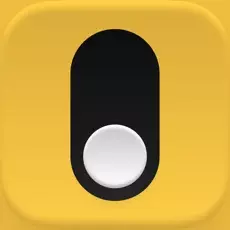Vimium: regeln om musen med Chrome
Produktivitet Webbläsare / / December 19, 2019
Trots den uppenbara komplexitet och besvär, redaktör Vim att faktiskt ha en hel del att lära. Till exempel kan du utföra någon åtgärd utan att ta händerna från tangentbordet av basen fältet för att inte nämna det faktum att sträcka flera gånger per minut för musen.

På samma sätt kan ett arbetsflöde ordnas i Chrome med tillägg kallas Vimium. Detta verktyg ger många funktionsknappar och tangentbord gränssnitt Vim i Chrome. Dessutom kan du utesluta Vim stil arbete med dessa webbplatser och tjänster, där deras egna funktionsknappar och kombinationer som du känner dig mer bekväm.
Så, för att starta belastning Vimium utbyggnad av Chrome Web Store. I princip redan då det blir tillgänglig alla grundläggande funktioner expansion.
navigering
Du kan börja med de grundläggande teknikerna för navigering. Omedelbart det bör noteras att Vimium, liksom dess föregångare, är bokstäver, så versaler och gemener har olika kommandon.
- j / k - rulla ner / upp
- H / L - scroll vänster / höger
- gg (dubbeltryck) - gå till toppen av sidan
- G - övergången till slutet av sidan
- d / u - bläddra uppåt / nedåt i steg om en halv sida
Naturligtvis tillhandahålls och för att navigera mellan flikar och sökbara.
- J / K - övergången mellan flikarna
- / - sök (fältet visas i det nedre högra hörnet på sidan)
- n / N - hoppa framåt / bakåt i sökresultaten
- yy - kopierar den aktuella sidan adress till Urklipp
Även Vimium är underbart eftersom det kan skapa en kort tangentkombination för att växla till klickbara sidelement, samt fält för att skriva in text. För att växla till det här läget måste du trycka på «f», varefter varje aktiv del av en kort sträng med bokstäver visas på sidan för att navigera till den. Om du vill att dina valda objekt inte öppen under den aktuella, och i en ny flik i webbläsaren, använda tangentbordet «Shift + f». För att avsluta sidlayout med korta kombinationer, bara att trycka på «Esc» eller «backsteg».

Om du behöver kopiera adressen för ett element i stället flytta till det genom att trycka på «y», och sedan «f». Nu verkade uppringning koppling urklipp som ska kopieras till länkdelen.
Snabbt hoppa till normal drift med webbläsaren, det vill säga utan tangentbord genvägar Vimium gjorde «i» nyckel och återgå till Vimium-mode kan göras genom att trycka på "?" På alla sidor.
inställningar
För att ändra vissa parametrar Vimium, måste du hitta den i listan över installerade Chrome-tillägg och välj "Inställningar".

Här kan du ange hur många pixlar som att flytta sidan när du bläddrar nycklar «j» och «K», samt lägga till undantagslistan de platser där du inte vill använda tangentbordet genvägar Vimium.
Vimium | Chrome Web Store